Signature de code à distance
Vous avez besoin de signer numériquement un programme mais vous n'avez pas de jeton USB physiquement connecté à votre PC? Pas de soucis! Nous vous expliquerons comment vous connecter facilement à votre périphérique USB à distance et accéder à son contenu comme s'il était branché directement sur votre ordinateur.
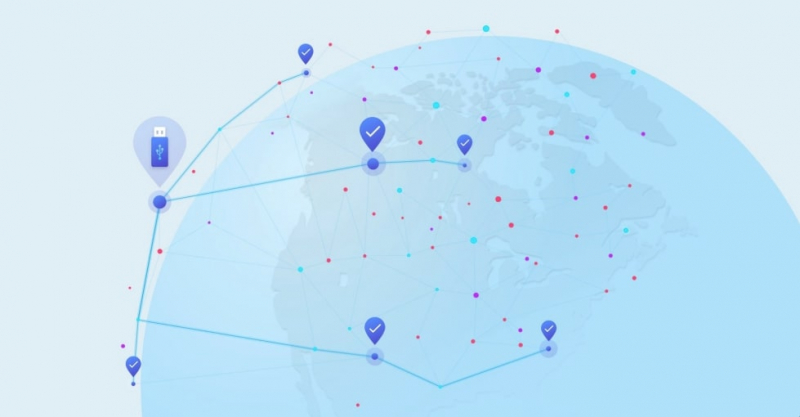
Dans cet article, nous aborderons les sujets suivants:
- Qu'est-ce que la signature de code?
- Le problème de l'accès à distance aux dongles de sécurité USB.
- Logiciel tiers pour l'accès à distance aux jetons USB.
- Solution alternative avec une fonction unique de connexion multiple.
- Rediriger l'USB vers le cloud.
Qu'est-ce que la signature de code?
Comme on le sait, les fournisseurs de logiciels ont tendance à signer numériquement des exécutables et des scripts afin de protéger leurs produits contre la corruption.
La signature de code est un moyen courant de confirmer l'auteur du logiciel et de garantir aux utilisateurs l'intégrité du logiciel. Le mécanisme d'authentification généralement utilisé est basé sur les clés de signature sous-jacentes.
Il est de la plus haute importance pour les fournisseurs de logiciels de protéger leurs clés privées contre tout accès non autorisé. L'un des moyens les plus fiables de sécuriser les clés de signature est de les stocker dans des périphériques matériels cryptographiques tels que des jetons USB (ou des clés USB).
Signature de code - meilleures pratiques.
Le problème de l'accès à distance aux dongles de sécurité USB
En tant que développeur de logiciels, vous devrez peut-être accéder à distance à un jeton USB. Si votre dongle est physiquement connecté à un ordinateur de bureau, il semble plutôt difficile de l'utiliser tout en travaillant à domicile.
De plus, il n'est pas rare qu'un groupe de développeurs partage le même jeton USB contenant une clé de signature de code. Étant donné que le périphérique ne peut être connecté qu’à un ordinateur à la fois, il n’est pas très pratique de le basculer constamment entre les machines.
Ci-dessous, nous allons couvrir les moyens les plus populaires et les plus simples d'accéder à distance à un jeton USB et de signer votre application logicielle. De plus, nous mettrons en évidence une solution qui vous permet de vous connecter simultanément à une clé USB à partir de plusieurs ordinateurs. Continuez à lire pour en savoir plus.
USB Network Gate - solution pour l'accès à distance aux jetons USB
Que vous souhaitiez utiliser un jeton USB local pour signer un fichier sur une machine distante ou vous connecter à un dongle USB distant depuis votre PC local, le partage USB sur le réseau vient à la rescousse.
Avec USB Network Gate, vous pouvez utiliser à distance votre certificat de signature de code pour signer un script, un code, un logiciel ou tout autre fichier exécutable.
Le logiciel est alimenté par une technologie avancée de virtualisation de port USB qui permet de partager n'importe quel port USB réel sur le réseau. Après avoir été partagé dans l'interface logicielle conviviale, le port est accessible depuis une machine distante. Ce qui est important, vous pouvez également accéder à l’appareil connecté au port partagé. Chaque nouvel appareil que vous connectez physiquement à ce port devient automatiquement partagé.
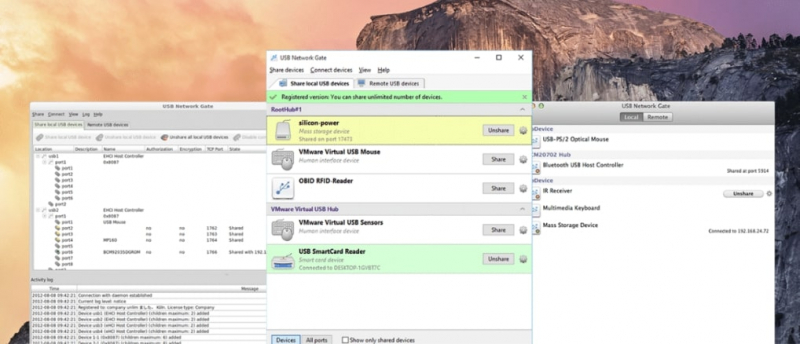
Lorsque vous vous connectez au périphérique partagé à partir d'un ordinateur distant, le périphérique apparaît dans votre système comme un périphérique local. La fonctionnalité et le contenu du dongle USB distant sont disponibles pour vous, quelle que soit votre distance par rapport à l'appareil réel.
Grâce à ses fonctionnalités puissantes et à sa simplicité d'utilisation, USB Network Gate est devenu un outil indispensable pour beaucoup.
Les principaux avantages d'USB Network Gate par rapport à toute solution logicielle similaire:
- Compatibilité multiplateforme. Partagé sous Windows, un jeton USB peut être disponible pour les utilisateurs distants de Windows, Mac et Linux. Le logiciel prend en charge tous les principaux systèmes d'exploitation.
- Prise en charge du protocole de bureau à distance. Vous pouvez compter sur ce logiciel dans votre session de bureau à distance.
- Chiffrement du trafic. Il s'agit probablement de l'un des facteurs les plus cruciaux lorsqu'il s'agit de partager des jetons USB via un réseau local ou Internet. Avec USB Network Gate, vous pouvez être sûr que vos données sensibles sont protégées de manière fiable lorsque vous établissez une connexion à votre clé USB via le réseau.
Voyons maintenant comment signer des fichiers sur votre ordinateur local si vous n'avez pas votre jeton USB à portée de main.
* Une machine à laquelle votre appareil est connecté physiquement est appelée USB Network Gate Server. Le client USB Network Gate est une machine à partir de laquelle vous vous connectez à distance à un périphérique partagé.
Ce que vous devez faire sur l'ordinateur serveur:
- Installez USB Network Gate sur votre PC (Mac ou machine Linux).
- Connectez un jeton USB, que vous souhaitez partager avec des ordinateurs distants, à un port USB de votre machine locale.
- Connectez un jeton USB, que vous souhaitez partager avec des ordinateurs distants, à un port USB de votre ordinateur local.Lancez l'application et accédez à l'onglet Périphériques USB locaux . Vous verrez la liste de tous les périphériques actuellement connectés à cet ordinateur.
- Tout ce que vous avez à faire est de trouver le jeton requis et de cliquer sur le bouton Partager à côté de son nom.
Maintenant, ce jeton est disponible pour un accès depuis un ordinateur distant!
Remarque: En option, vous pouvez activer l'authentification et définir un mot de passe qui protégera votre appareil contre les connexions indésirables.
Ce que vous devez faire sur l'ordinateur client:
- Installez l'application, démarrez-la et accédez à l'onglet Périphériques USB distants. Tous les périphériques actuellement partagés via USB Network Gate y seront affichés.
- Parmi tous les appareils, sélectionnez celui dont vous avez besoin et cliquez sur Connecter.
Ça y est ...!
Maintenant, le jeton USB distant apparaîtra dans le Gestionnaire de périphériques de votre PC et vous pourrez l'utiliser comme s'il était physiquement connecté à votre ordinateur.
Une solution alternative avec une fonction unique «Multi-connect»
Une autre solution dont nous aimerions vous parler est un outil logiciel populaire capable de partager des clés USB sur Internet avec plusieurs utilisateurs distants à la fois.
Donglify est une application logicielle dédiée qui fonctionne avec des dongles de sécurité USB sous licence. Le programme permet de partager des clés USB matérielles de manière à ce qu'elles deviennent disponibles pour une connexion à partir de plusieurs ordinateurs simultanément.
Le logiciel offre la fonction «Multi-connect» grâce à laquelle le même token USB avec une clé de signature de code peut être utilisé par plusieurs développeurs à la fois.
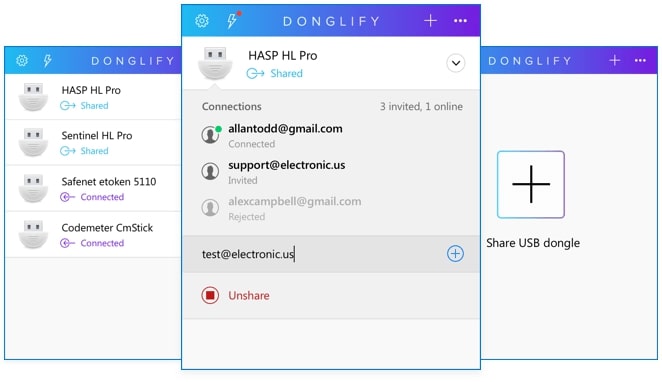
Voici comment ça fonctionne:
- Vous enregistrez un compte Donglify et téléchargez le programme sur l'ordinateur (serveur) auquel votre token USB est directement connecté.
- Installez l'application sur ce PC et sur toutes les machines qui se connecteront à l'appareil via Internet.
- Une fois terminé, lancez Donglify sur l'ordinateur serveur et connectez-vous à votre compte.
- Dans la fenêtre qui s'ouvre, cliquez sur l'icône «Plus». Cela ouvrira la liste des clés USB connectées localement.
Remarque: Si le dongle que vous souhaitez partager est affiché avec l'icône «Multi-connect», cela signifie que plusieurs ordinateurs peuvent s'y connecter simultanément. Si vous voyez l'icône "Connexion unique" à côté du nom de votre clé, cette clé ne sera disponible pour la connexion qu'à partir d'un seul PC à la fois.
- Sélectionnez le dongle USB dont vous avez besoin et cliquez sur le bouton Partager dans le coin inférieur droit.
- Ensuite, connectez-vous à ce dongle depuis un ordinateur client. Pour ce faire, lancez l'application et connectez-vous au même compte que vous avez utilisé sur l'ordinateur serveur. Vous verrez tous les appareils qui ont été partagés sur le serveur. Sélectionnez celui dont vous avez besoin et appuyez sur Connect .
Actuellement, Donglify prend en charge les clés USB suivantes: HASP HL 2.16, HASP HL Pro 3.25, Sentinel HL 4.34, Sentinel UltraPro, Sentinel HL 4.27, Sentinel HL 4.31, Sentinel HL 4.54, Hardlock USB 1.02, Dongle Feitian Technologies ROCKEY, SafeNet eToken 5110 et CodeMeter CmStick.
Transfert USB vers le cloud
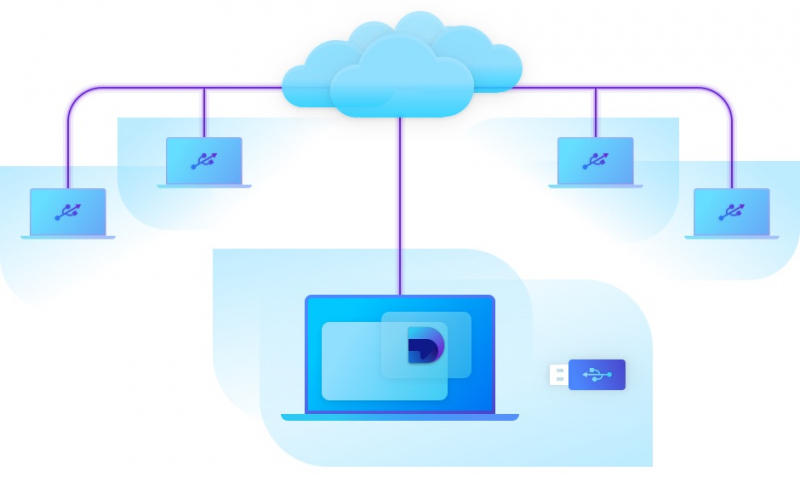
Une autre option consiste à utiliser une solution de redirection USB pour transférer un dongle de sécurité USB vers un environnement cloud. L'outil logiciel que vous pouvez utiliser dépendra du système d'exploitation que vous utilisez et du projet que vous construisez. Compte tenu des avantages et des inconvénients des principales solutions du marché, USB Network Gate by Electronic Team semble être le mieux à même de faire face à cette tâche.